Veel mensen hebben daar hun redenen voor verwijder Adobe Flash Player op Mac, zouden sommigen willen vrije schijfruimte op hun Mac-computers om ervoor te zorgen dat hun apparaten goed worden gebruikt en na verloop van tijd niet snel verslechteren vanwege ruimtegebrek. Maar het proces zou niet eenvoudiger zijn in vergelijking met hoe andere applicaties kunnen worden verwijderd.
Wanneer u Adobe Flash Player probeerde te verwijderen, zou u het niet vinden in de map Programma's of ook in Launchpad. Als u in plaats daarvan door wilt gaan met het verwijderingsproces, kunt u de app alleen in de deelvensters met systeemvoorkeuren zien. Om Adobe Flash Player met succes en rechtmatig te verwijderen, moet u naar de officiële website van de applicatie gaan.
Aan de andere kant vinden mensen het moeilijk om het bestand op hun systemen te vinden. Daarom zijn we hier om Adobe Flash Player te bespreken en u te helpen bij het eenvoudig verwijderen van Adobe Flash Player. Er zijn veel dingen te leren in dit artikel, dus laten we nu beginnen met de discussie.
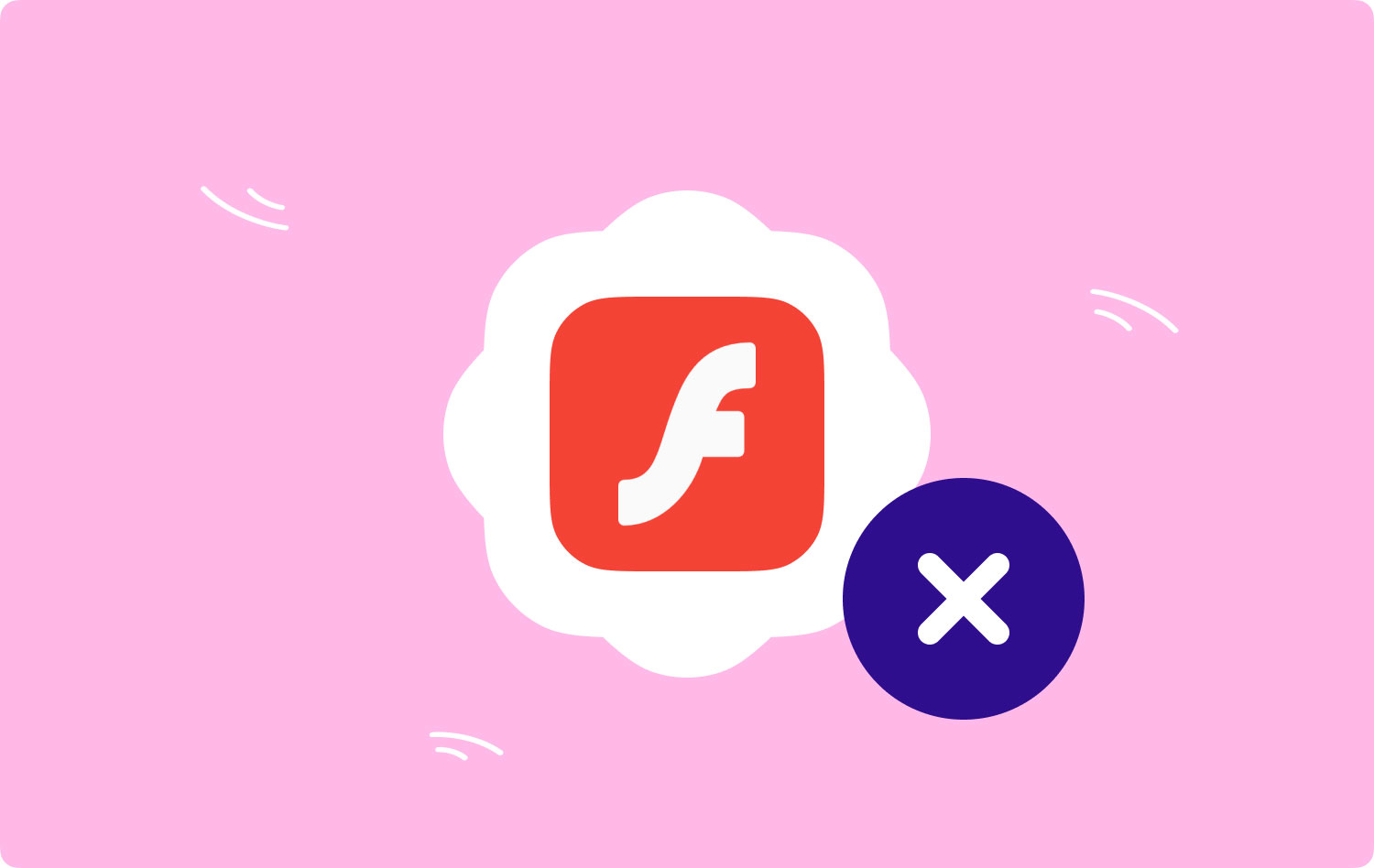
Deel #1: Verwijder Adobe Flash Player op Mac met behulp van de Install Manager van de appDeel #2: verwijder Adobe Flash Player handmatig op MacDeel #3: Hoe kunnen we Adobe Flash Player op Mac verwijderen?Samenvatting
Deel #1: Verwijder Adobe Flash Player op Mac met behulp van de Install Manager van de app
Om de discussie te beginnen, gaan we het hebben over de officiële procedures voor het verwijderen Adobe Flash Player op Mac. In dit deel van het artikel gaan we de stappen opsommen en het systeem van de Mac-computer verifiëren om te zien of er restjes zijn.
- Open op uw Mac-computer het Toepassingen map en tik vervolgens op het utility optie.
- Ga op zoek naar Adobe Flash Player Install Manager en voer het uit wanneer u het vindt.
- Vervolgens verschijnt er een pop-upvenster waarin u de Installatie ongedaan maken knop, zodra je het ziet, tik je erop.
- Na een paar seconden verschijnt er een bericht dat u ziet dat het programma al van uw Mac-computer is verwijderd.
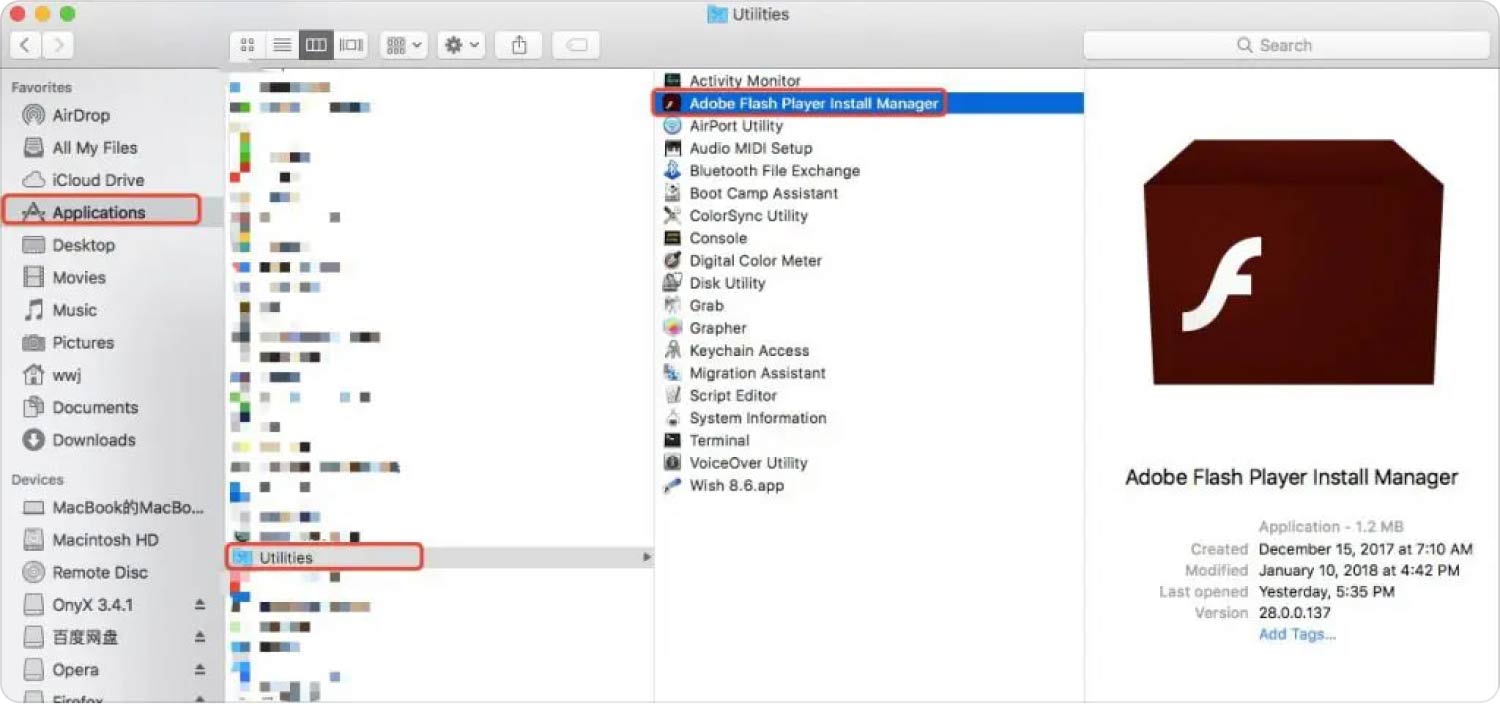
Hoewel werd gezien dat de app van uw Mac-computer was verwijderd, is het zeker dat er achtergebleven bestanden of achtergebleven bestanden zijn terwijl de Adobe Flash Player-app door de gebruiker werd gebruikt of gebruikt. Om te verwijder apps volledig op uw Mac-computer het is nodig dat u een toepassing van derden gebruikt die we in het artikel gaan bespreken.
Deel #2: verwijder Adobe Flash Player handmatig op Mac
De tweede methode om Adobe Flash Player op Mac te verwijderen, is door de handmatige methode te gebruiken. We hebben ook de stappen vermeld voor het handmatig uitvoeren van het verwijderingsproces.
- Om te beginnen, ga verder naar Apple-menu en dan starten System Preferences.
- In de lijst met voorkeurenvensters ziet u het Flash Player-pictogram, dat moet klik met de rechtermuisknop op het pictogram en kies vervolgens de optie om Flash Player verwijderen.
- Vervolgens moet u de systeemmap Voorkeurenvensters op uw Mac-computer zoeken. Tik hiervoor op vinder en kies vervolgens de tabbladen Command + Shift + G en ga dan naar de directory met behulp van het zoekveld, je moet typen: ~ / Library / Caches.
- Je moet ook alle Flash Player-caches in de submappen verwijderen, je kunt het volgende doen:
- ~/Bibliotheek/Launch Daemons
- ~ / Library / PreferencePanes
- adobe.flashplayer.installmanager
- ~ / Bibliotheek / Internet Plug-Ins
- ~ / Bibliotheek / Application Support

De waarschuwing die u moet onthouden, is ervoor te zorgen dat u op de hoogte bent van de bestanden die u verwijdert. Wees voorzichtig, want het kan zijn dat u essentiële bestanden verwijdert voor de werking van uw Mac-computer.
Deel #3: Hoe kunnen we Adobe Flash Player op Mac verwijderen?
We hebben veel redenen om Adobe Flash Player op Mac te verwijderen. Een van de meest voorkomende redenen die meestal ook de oorzaak zijn van alle dilemma's, is het gebrek aan ruimte. Als er niet genoeg ruimte is, zou de neiging zijn om heb een erg trage Mac die niet eens goed kon functioneren om de dagelijkse routine van de gebruikers aan te kunnen.
Om er zeker van te zijn dat dit jou niet overkomt, is het het beste dat je de verschillende Mac Cleaners evalueert die je kunt gebruiken om alle bestanden te verwijderen die je niet nodig hebt en die alleen maar rommel op je Mac-computer zouden veroorzaken. In dit deel van het artikel gaan we een van de beste tools die u kunt gebruiken met u delen, de TechyCub Mac Cleaner.
Mac Cleaner
Scan uw Mac snel en verwijder gemakkelijk ongewenste bestanden.
Controleer de primaire status van uw Mac, inclusief schijfgebruik, CPU-status, geheugengebruik, enz.
Maak je Mac sneller met simpele klikken.
Download gratis
De TechyCub Mac Cleaner is een van de beste en meest betrouwbare schoonmakers die we vandaag hebben. De genoemde tool is uitgerust met krachtige functies die zeer essentieel zijn om ervoor te zorgen dat uw dagelijkse activiteiten niet worden stopgezet. Op de hoogte zijn van de kenmerken van de TechyCub Mac Cleaner, we hebben enkele van de meest opvallende opgesomd, zie de onderstaande lijst.
- De TechyCub Mac Cleaner is een uitstekende Junk Cleaner. Het kan alle bestanden die nu al nutteloos zijn, verwijderen en ze op uw computer opslaan, alleen voor de rommel. Binnen een paar minuten kunnen de genoemde ongewenste bestanden worden verwijderd en heb je genoeg ruimte voor al je andere bestanden.
- De tool kan u ook helpen alle bestanden te vernietigen die alleen zonder enig doel op het apparaat zijn geplakt. Er wordt gezegd dat het een uitstekende en efficiënte bestandsvernietiger van vandaag is.
- De TechyCub Mac Cleaner is ook een tool die u kunt gebruiken om alle gedupliceerde bestanden op uw apparaat te lokaliseren. Het kan deze bestanden ook verwijderen, op basis van wat je nodig hebt en wat je moet verwijderen.
- Als de Mac-computer die u gebruikt al jaren wordt gebruikt, is het zeker dat er veel grote en oude bestanden op zijn opgeslagen. De TechyCub Mac Cleaner kan deze bestanden scheiden en ze verwijderen op basis van uw keuze of voorkeuren.
- De tool kan worden gebruikt om Adobe Flash Player te verwijderen, evenals andere toepassingen die nu al nutteloos zijn voor u of de gebruiker. Het kan gebeuren dat we apps downloaden op basis van wat trending is of apps die we slechts voor een korte periode nodig hebben. Als u veel van deze apps heeft, TechyCub Mac Cleaner kan u helpen deze toepassingen te verwijderen.
Laten we nu eens kijken hoe we de stappen kunnen gebruiken TechyCub Mac Cleaner naar verwijder Adobe Flash Player op Mac. We hebben de onderstaande stappen vermeld voor uw referentie en begeleiding.
Stap 1: In eerste instantie moet u de TechyCub Mac Cleaner op uw Mac-computer. Eenmaal geïnstalleerd, opent u de tool en gaat u naar de linkerkant van de interface om de App-verwijderprogramma moduul. Zodra de module is gekozen, tikt u op de aftasten tab, en laat de TechyCub Mac Cleaner gaat over uw Mac-computer.

Stap 2: Het duurt een paar minuten voordat alle apps zijn gescand. Bekijk vervolgens de resultaten van het scannen en bekijk de lijst met apps aan de rechterkant van de interface. Kies welke u gaat verwijderen.
Stap 3: Zorg ervoor dat u alle apps verifieert voordat u doorgaat naar de volgende stap. Alle apps die u kiest, worden samen met alle servicebestanden verwijderd, dus het is altijd het beste om zeker te zijn.
Stap 4: Zodra je alles hebt geverifieerd en je zeker weet dat de gekozen apps bedoeld zijn om te worden verwijderd, kun je nu op de Schoon Tab.

Stap # 5: Het duurt een paar minuten voordat de TechyCub Mac Cleaner heeft alle gekozen apps verwijderd. Als je klaar bent, zie je de melding, Opruimen voltooid! U kunt nog steeds teruggaan naar de resultaten van het scannen voor het geval u sommige apps bent vergeten te verwijderen. Volg daarna dezelfde reeks procedures als hierboven vermeld.
Zo verwijder je eenvoudig Adobe Flash Player op Mac met behulp van een zeer betrouwbare tool van derden die is gecertificeerd als een van de beste Mac-reinigers van deze tijd. Met behulp van de TechyCub Mac Cleaner, zou het nu gemakkelijker zijn om niet alleen de Flash Player te verwijderen, maar ook alle andere apps die moeten worden verwijderd.
Mensen Lees ook Trucs voor 2023: Safari op Mac verwijderen? Hoe Adobe Photoshop op uw Mac te verwijderen
Samenvatting
We hopen dat we voldoende kennis hebben bijgebracht over hoe u correct kunt werken verwijder Adobe Flash Player op Mac, met behulp van de methoden die we hebben besproken, samen met het gebruik van de TechyCub Mac Cleaner, alle items die als ongewenste bestanden worden beschouwd, evenals apps die u wel meer nodig heeft, worden met groot gemak verwijderd.
